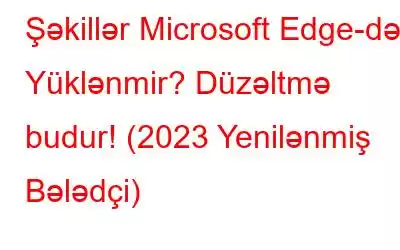Microsoft Edge sizə məhsuldar və təhlükəsiz baxış təcrübəsi təklif edən məşhur cross-platform veb brauzerdir. O, internetdə gəzməyi asanlaşdıran müxtəlif faydalı daxili alətlərlə doludur. Bundan əlavə, Microsoft Edge sizə digər veb brauzerlərlə müqayisədə məlumatlarınız və onlayn şəffaflıq üzərində daha çox nəzarət təklif edir. Edge həmçinin sizə yüksək reytinqli zərərli proqram təminatı təqdim edir və gözdən keçirərkən cihazınızı fişinq hücumlarına qarşı qoruyur.
Şəkil mənbəyi: Microsoft
Lakin, hər hansı bir brauzerdən istifadə edərkən bir neçə səhv və ya qüsur olduqca təbiidir. Edge veb səhifələri yükləməkdə çətinlik çəkir? Şəkillər Edge-də yüklənmir? narahat olma. Chrome və Firefox ilə müqayisədə Microsoft Edge blokdakı yeni uşaq kimidir və hələ də eksperimental mərhələsindədir. Siz cihazınızın parametrlərində bir neçə sürətli dəyişiklik etməklə bu problemi asanlıqla həll edə bilərsiniz.
Bu yazıda Microsoft Edge-də şəkillərin yüklənməməsi problemini həll etmək üçün cəhd edə biləcəyiniz bir sıra həll yollarını sadaladıq. Bu problemi qısa müddətdə həll etmək üçün aşağıda sadalanan hiylələrdən hər hansı birini istifadə edə bilərsiniz.
Gəlin başlayaq və Edge-də şəkillər və digər multimedia məzmunu daxil olmaqla tam veb səhifəni necə yükləyə biləcəyinizi araşdıraq.
Həmçinin oxuyun: Microsoft Edge düzgün işləmir? Bunu necə düzəldə bilərsiniz?
Microsoft Edge-də yüklənməyən şəkilləri necə düzəltmək olar? (2023)
Microsoft Edge şəkilləri yükləyə bilmir? Sevimli brauzerinizdə problemi belə həll edə bilərsiniz!
Həll 1: Veb Səhifəni Şəxsi Pəncərədə işə salın
Veb-saytı şəxsi pəncərədə işə salmaq üçün sizə lazım olan budur etmək üçün:
ADDIM 1 = Ekranın yuxarı sağ küncündə yerləşdirilmiş üç nöqtəli işarəni vurun və “Yeni Şəxsi pəncərə” seçimini seçin.
ADDIM 2 = Veb-səhifənin şəxsi pəncərədə yüklənməsi Edge-də şəkillərin yüklənməməsi problemini həll etmək üçün əla cəhddir. Üstəlik, o, həmçinin İnternetdən istifadə edərkən baxış fəaliyyətlərinizi təhlükəsiz saxlamağa imkan verəcək.
Ümid edirik ki, bu, Microsoft Edge brauzerində şəkillərin yüklənməməsi ilə bağlı problemli xətanı aradan qaldıracaq!
Həll yolu 2: Genişləndirmələri deaktiv edin
Yaxşı, Edge-in düzgün işləməsinə mane ola biləcək bir neçə genişləndirmə ola bilər, buna görə bəzi şəkillər ekranda görünməyə bilər. Xüsusilə, bir reklam bloker uzantısı istifadə edirsinizsə, bu, müəyyən qarşısını ala bilər veb saytına yükləmək üçün şəkillər və ya bannerlər. Burada cəhd edə biləcəyiniz bir şey var.
ADDIM 1 = Əgər siz reklam bloklayıcı artırmasından istifadə edirsinizsə, onun yuxarı menyu panelində yerləşdirilmiş ikonasına klikləyin və "Bütün vebsaytlarda fasilə" seçin. seçimdir.
ADDIM 2 =Microsoft Edge-də digər üçüncü tərəf genişləndirmələrini müvəqqəti olaraq deaktiv etmək üçün ünvan çubuğuna aşağıdakı URL-i daxil edin və Enter düyməsini basın:
edge://extensions/
İndi siz Edge-də quraşdırılmış bütün genişləndirmələrin tam siyahısını görəcəksiniz. Bütün genişləndirmələr üçün açarı söndürün. İstənilən veb-səhifəni yenidən başladın və problemin davam edib-etmədiyini yoxlayın.
Həmçinin oxuyun: Microsoft Edge-də Vizual Axtarış Düyməsini Necə Aktivləşdirmək/Söndürmək olar
Həll 3: Saytı nəzərdən keçirin İcazələr
ADDIM 1 =Microsoft Edge-də sayt icazələrini yoxlamaq üçün bu sürətli addımları yerinə yetirin:
ADDIM 2 =Başla cihazınızda Edge brauzerini açın və yuxarı sağ küncdə yerləşdirilmiş üç nöqtəli işarəyə toxunun, “Parametrlər”i seçin.
ADDIM 3 =Parametrlər pəncərəsində “ Sol menyu panelindən kukilər və sayt icazələri” bölməsi. “Şəkillər” üzərinə klikləyin.
Defolt olaraq deaktiv edilibsə, “Hamısını göstər (tövsiyə olunur)” seçimini aktivləşdirin.
Ola bilər oxumaq istəyirəm: 2022-ci ildə Quraşdırmalı olduğunuz ən yaxşı Microsoft Edge Genişləndirmələri
Hol 4: Balanslaşdırılmış İzləmə Qarşısının Alınmasına Keçin
Microsoft Edge sizə üç fərqli izləmə qarşısının alınmasını təklif edir : Əsas, Balanslı və Ciddi. Əgər “Ciddi İzləmə Qarşısının alınması” rejimini seçmisinizsə, Edge təhlükəsizlik səbəbi ilə müəyyən elementlərin vebsayta yüklənməsini bloklaya bilər. Beləliklə, biz Balanslaşdırılmış rejimə keçməyə çalışacağıq və bu hackin şəkillərin yüklənməməsi ilə bağlı problemi həll etməkdə işlədiyini görəcəyik.
ADDIM 1 =Edge brauzerini işə salın, üç- nöqtə ikonasını seçin və “Parametrlər” seçin.
ADDIM 2 =Parametrlər pəncərəsində “Məxfilik, axtarış və xidmətlər” kateqoriyasına keçin.
ADDIM 3 =“Balanslı İzləmə qarşısının alınması”nı seçin.
Və “Həmişə ciddi izləmə qarşısının alınmasından istifadə edin”in yanındakı açarı söndürməyi unutmayın. InPrivate-ə baxarkən” seçimi.
Hol 5: Baxış Məlumatını Silin
ADDIM 1 =Budur, Edge problemində yüklənməyən şəkilləri düzəltmək üçün başqa bir nasazlıq aradan qaldırma əməliyyatı gəlir. .
ADDIM 2 =Microsoft Edge Parametrlərini açın s. Sol menyu panelindən “Məxfilik, axtarış və xidmətlər” bölməsinə keçin.
ADDIM 3 =Aşağı diyirləyin və “Brauzinq məlumatlarını sil” bölməsinə keçin.
ADDIM 4 =“Baxış məlumatlarını indi silin” seçiminin yanında yerləşdirilmiş “Nəyi təmizləməli olduğunuzu seçin” düyməsini basın.
Yoxlayın siyahıdan “Keşlənmiş şəkillər və fayllar” seçimini seçin və sonra “İndi sil” düyməsini basın.
Həmçinin oxuyun: Microsoft Edge Mac-da yenilənmir? Düzəliş budur!
Nəticə | Microsoft Edge-də görünməyən brauzer şəkillərini düzəldə bildinizmi?
Bunlar Microsoft Edge brauzerində şəkillərin yüklənməməsi problemini həll etmək üçün bir neçə sadə həll yolu idi. Bu həllərin köməyi ilə bu problemi və ya digər ümumi səhvləri asanlıqla həll edə bilərsiniz. Əgər yuxarıda sadalanan həll yollarından istifadə etdikdən sonra belə Edge hələ də cihazınızda çökməyə davam edirsə, siz alternativ brauzerə keçə bilərsiniz. Ümid edirik ki, bu yazı faydalı oldu. Hansı metodun sizin üçün hiylə işlətdiyini bizə bildirin. Fikirlərinizi şərh bölməsində bölüşməkdən çekinmeyin.
Bizi sosial mediada izləyin – .
TÖVSİYƏ EDİLƏN OXUMALAR:
- Microsoft Edge-i Windows 11-dən Necə Silmək olar
- Gmail Microsoft Edge-də Açılmır? Düzəliş budur!
- Microsoft Edge-in Video Oynanarkən Xırdalanmasını Necə Düzəltmək olar
- Microsoft Edge Mac-da yenilənmir? Düzəltmə budur!
oxumaq: 0